WPS思維導圖修改畫布背景顏色的方法
時間:2023-09-25 10:13:08作者:極光下載站人氣:255
一些小伙伴平時會想著將自己的工作內容或者學習內容創建為導圖的樣式來表示重要的內容,那么就會需要使用到相應的思維導圖工具進行創建,在wps中提供的思維導圖工具功能十分的豐富,操作起來也比較簡單,你可以隨意的進行線條顏色的更改,以及主題框顏色的更改,還可以將線條的粗細或者線型進行修改成自己需要的內容,且還可以根據自己的需要將背景顏色進行更改操作,讓自己制作的導圖更加的美觀和突出,那么下面小編就給大家講解一下如何使用WPS思維導圖修改導圖背景顏色的具體操作方法,如果你需要的情況下可以看看方法教程。

方法步驟
1.當你進入到WPS思維導圖頁面中之后,制作好自己需要的內容。
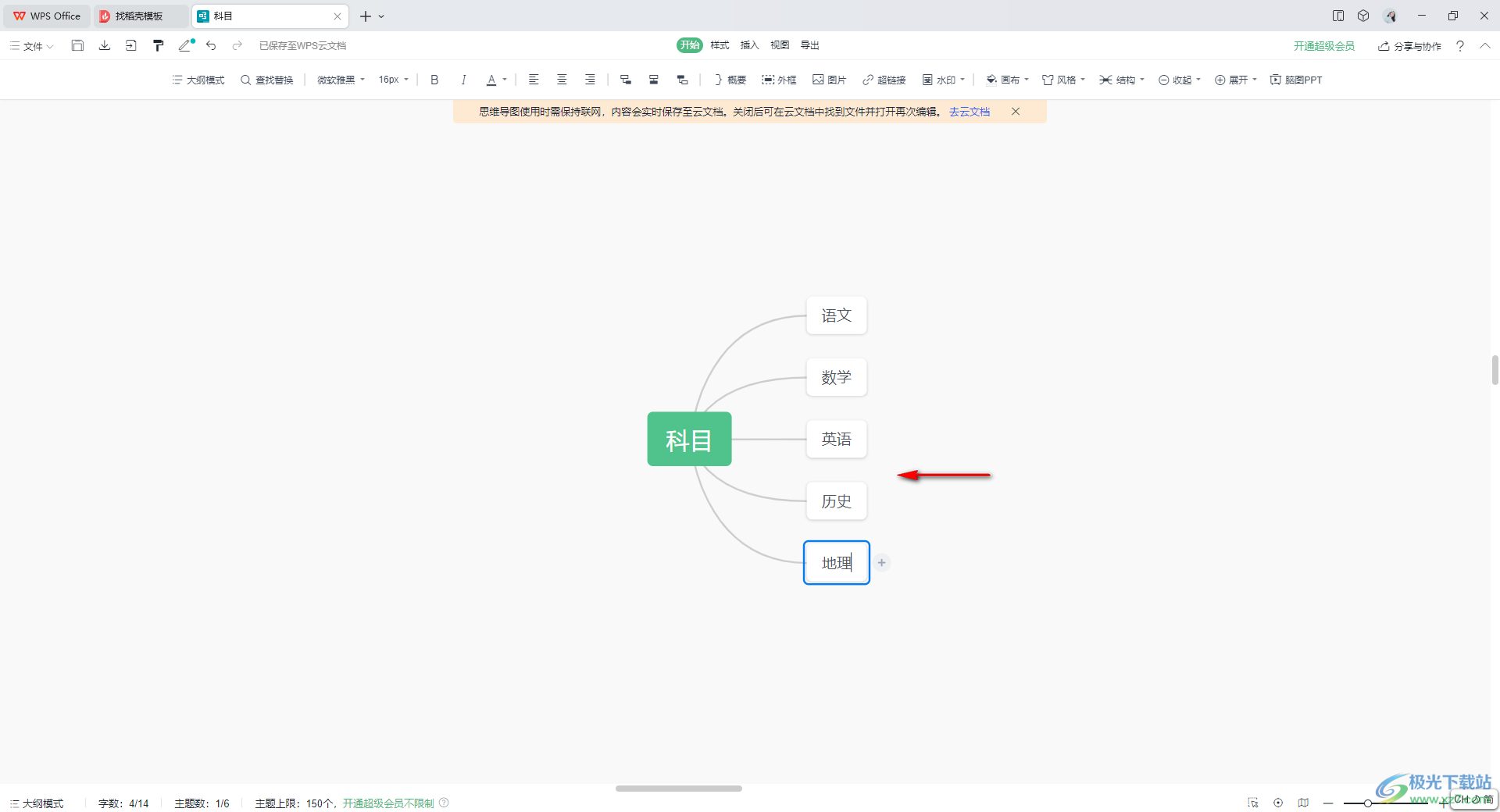
2.然后將鼠標移動到頁面頂部的【開始】菜單選項的位置,將該選項進行點擊一下,然后選擇【畫布】選項。
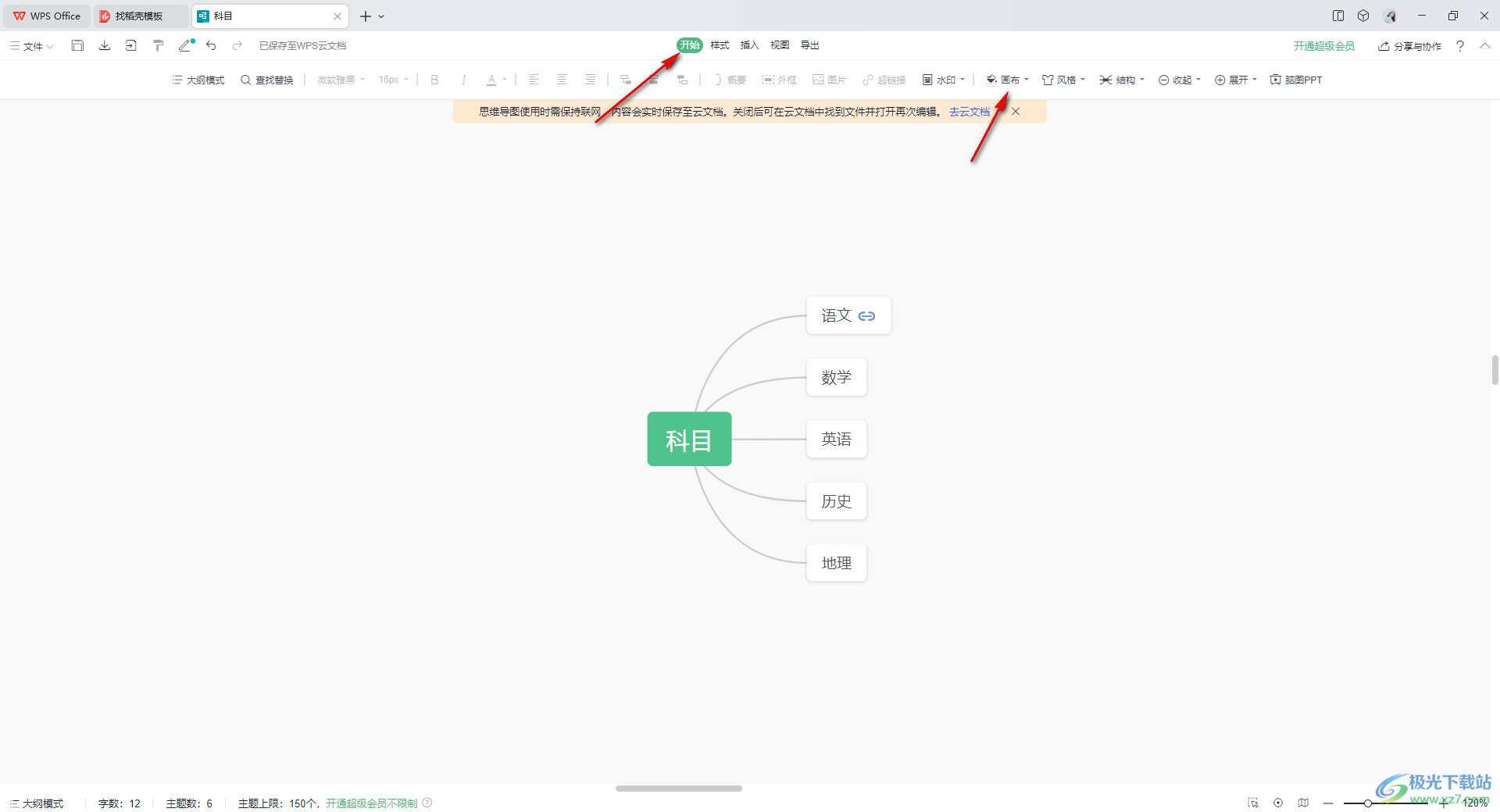
3.隨后,在畫布的下拉窗口中可以看到有很多不同的樣式的顏色,你可以選擇其中自己需要的一個顏色進行操作。
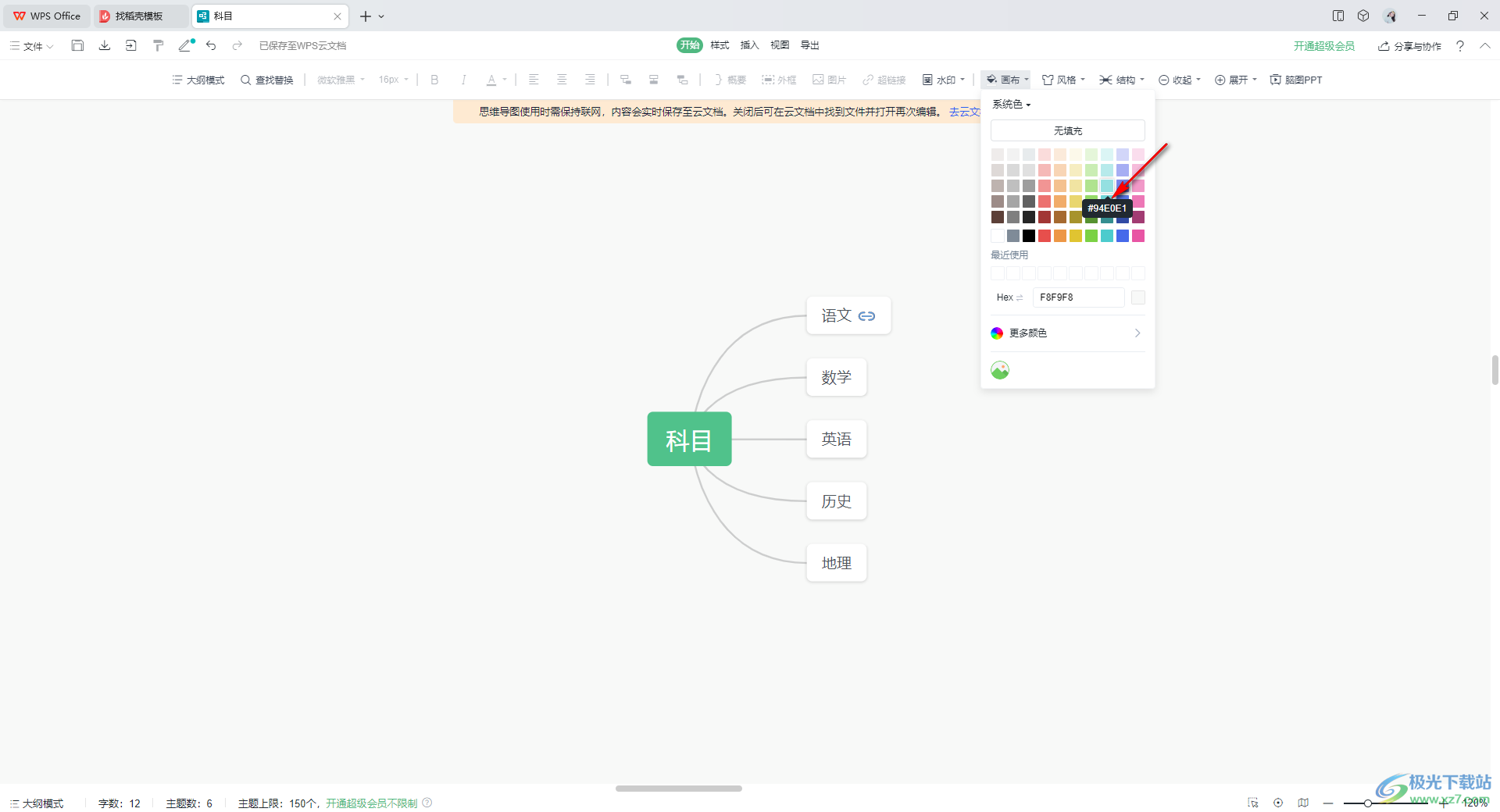
4.這時你可以看到當前的畫布背景顏色已經更改成自己喜歡的顏色了,如圖所示。

5.隨后,將鼠標定位到頁面頂部的【導出】選項卡的位置,將該選項卡點擊之后,你可以將制作好的導圖導出為工具欄中任意一種文件格式。
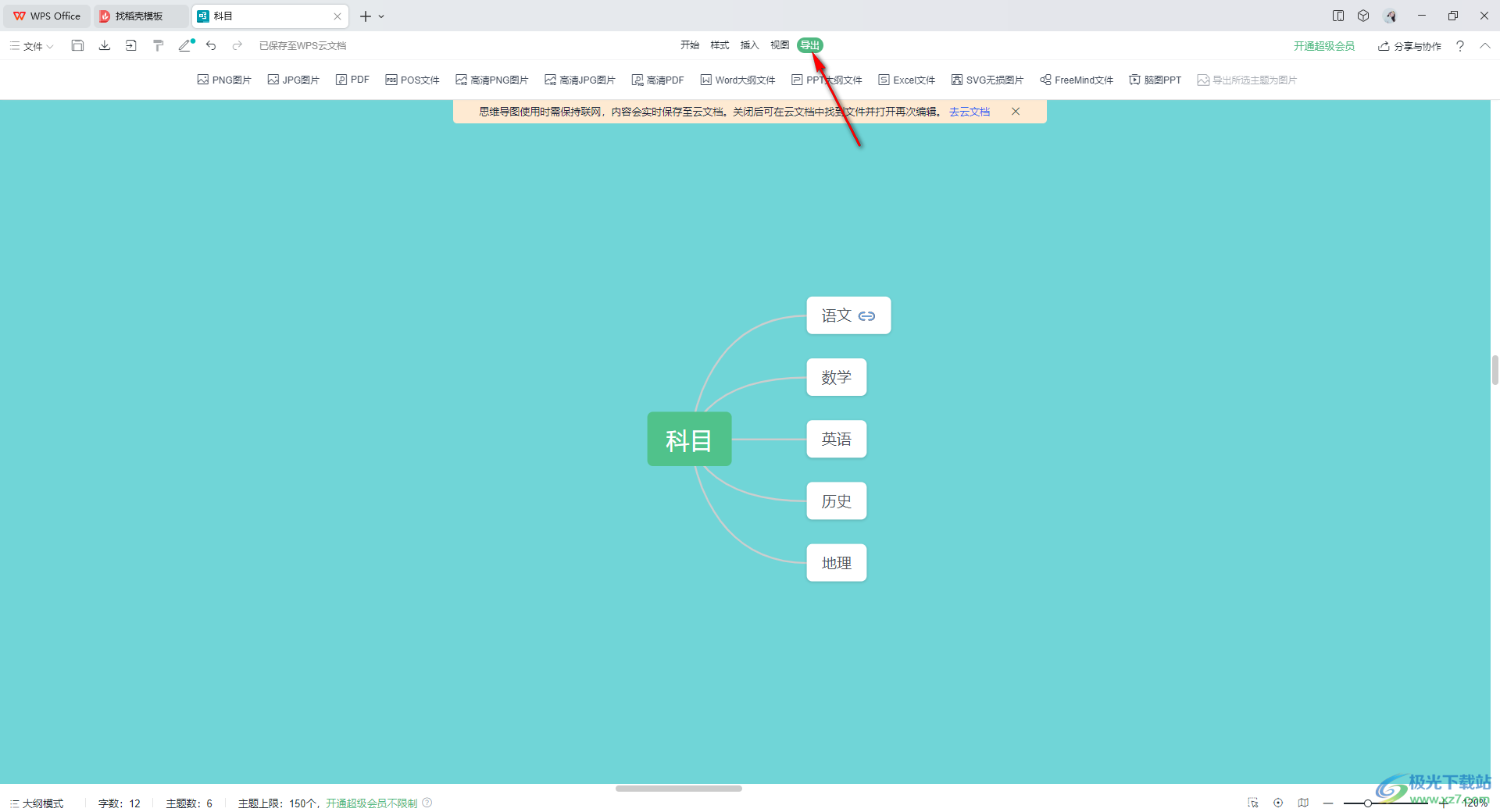
以上就是關于如何使用WPS思維導圖設置背景顏色的具體操作方法,很多時候,我們需要將一些重要的內容進行制作成導圖的樣式展示出來,那么為了讓自己制作的導圖更加的美觀好看,可以為該導圖設置一下背景顏色進行渲染一下,感興趣的話可以操作試試。

大小:240.07 MB版本:v12.1.0.18608環境:WinAll
- 進入下載
相關推薦
相關下載
熱門閱覽
- 1百度網盤分享密碼暴力破解方法,怎么破解百度網盤加密鏈接
- 2keyshot6破解安裝步驟-keyshot6破解安裝教程
- 3apktool手機版使用教程-apktool使用方法
- 4mac版steam怎么設置中文 steam mac版設置中文教程
- 5抖音推薦怎么設置頁面?抖音推薦界面重新設置教程
- 6電腦怎么開啟VT 如何開啟VT的詳細教程!
- 7掌上英雄聯盟怎么注銷賬號?掌上英雄聯盟怎么退出登錄
- 8rar文件怎么打開?如何打開rar格式文件
- 9掌上wegame怎么查別人戰績?掌上wegame怎么看別人英雄聯盟戰績
- 10qq郵箱格式怎么寫?qq郵箱格式是什么樣的以及注冊英文郵箱的方法
- 11怎么安裝會聲會影x7?會聲會影x7安裝教程
- 12Word文檔中輕松實現兩行對齊?word文檔兩行文字怎么對齊?
網友評論